Kako ukloniti pohranjene informacije iz Firefox autofill

Uklonite pohranjene informacije iz Firefox autofill slijedeći brze i jednostavne korake za Windows i Android uređaje.
Uključite svoj računal i upišete svoj PIN. To je nešto što ste učinili stotine puta prije i nikada niste naišli na problem – PIN je lako pamtiti i nikada ga ne pogriješite. No, danas je drugačije. Ovaj put, unesete PIN i vidite nešto što dosad niste vidjeli:
“Nešto se dogodilo i vaš PIN nije dostupan.”
Odjednom, prisiljeni ste koristiti lozinku ili neku drugu alternativu za pristup svom računalu i ostavljeni ste da pokušavate shvatiti kako vratiti funkcionalnost PIN-a. Učinjamo to sada odmah s dvije metode koje bi trebale ponovno pokrenuti usluge vašeg PIN-a.
Čak i ako ste sigurni da ste unijeli točan PIN, greška u funkcionalnosti PIN-a na Windows-u mogla bi biti dovoljna da više ne prepoznaje vaše znamenke. Ponekad je brz reset vašeg PIN-a sve što vam treba za rješavanje problema.
Korak 1: Upišite “Postavke” u Windows Traku za pretraživanje i kliknite na aplikaciju koja se pojavi.
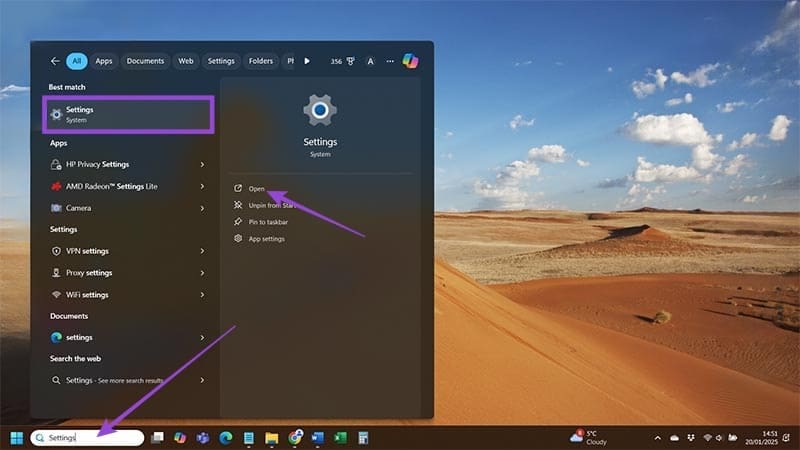
Korak 2: Idite u “Računi” – nalazi se otprilike na sredini opcija s lijeve strane ekrana – i kliknite na “Opcije prijave” pod “Postavkama računa.”
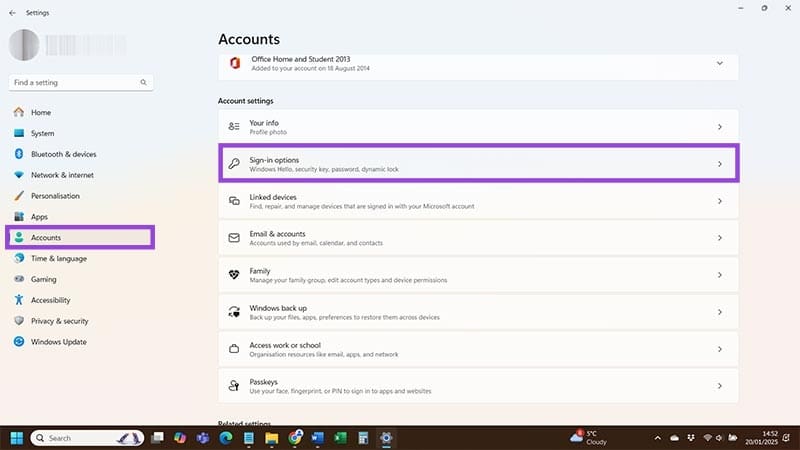
Korak 3: Odaberite opciju “PIN (Windows Hello)” pod “Načini prijave.” Ovdje imate dvije opcije. Ako znate da je vaš PIN točan, odaberite “Promijeni PIN” i slijedite korake za kreiranje novog PIN-a. Ako ste zaboravili koji je bio vaš PIN, možete koristiti opciju “Zaboravio/la sam svoj PIN” za postavljanje novog. U svakom slučaju, resetirali ste svoj PIN i možda riješili problem “Nešto se dogodilo i vaš PIN nije dostupan.”
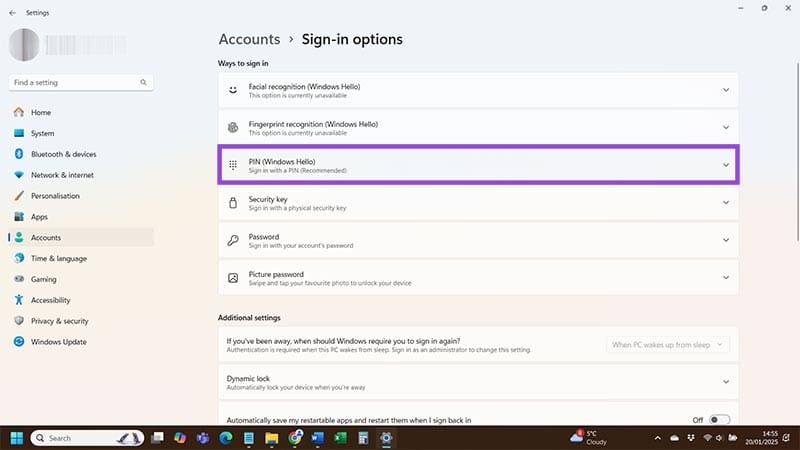
Ponekad, greška “Nešto se dogodilo i vaš PIN nije dostupan” nema nikakve veze s vašim PIN-om. Umjesto toga, postoji problem s vašom Ngc mapom – repozitorijem u kojem Windows pohranjuje sve postavke i informacije vezane uz korištenje PIN-a na vašem računalu. Ako postoji problem s tom mapom, nije važno koliko puta promijenite svoj PIN. Jednostavno neće raditi.
Rješenje?
Izbrišite mapu kako biste suštinski “očistili” Windows od nje tako da možete postaviti novi PIN.
Korak 1: Otvorite “Windows Explorer” – to možete učiniti putem izbornika za pretraživanje ili ulaskom u bilo koju mapu koju imate spremljenu na radnoj površini – i kliknite na “Pregled” ispod okvira putanje datoteke.
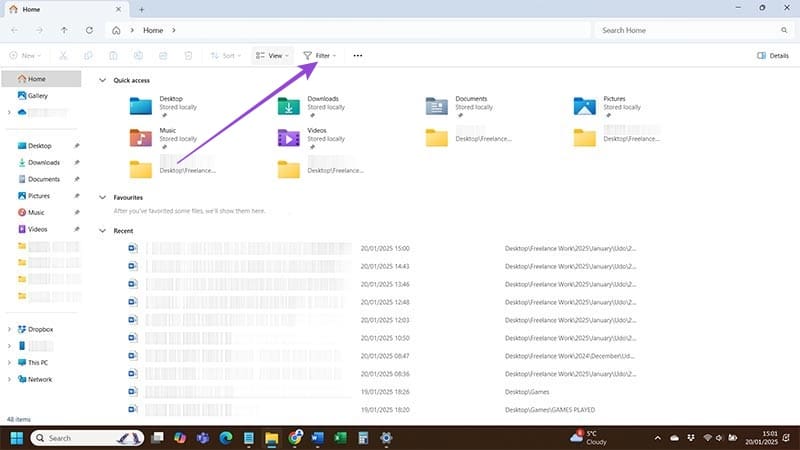
Korak 2: Istaknite “Prikaži” i odaberite “Sakrijte stavke” iz padajućeg izbornika koji se pojavi.
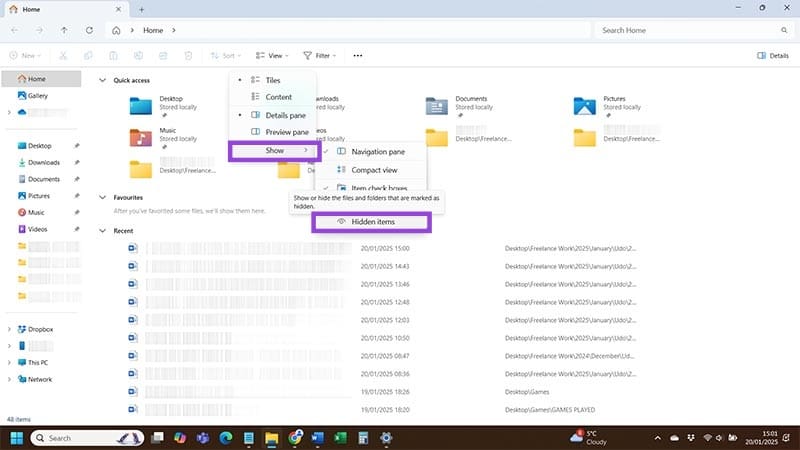
Korak 3: Ručno pratite dolje navedenu putanju datoteka sada kada ste otkrili skrivene mape.
C:\Windows\ServiceProfiles\LocalService\AppData\Local\Microsoft.
Korak 4: Unutar mape “Microsoft”, trebali biste pronaći još jednu mapu pod nazivom “Ngc.” Desnom tipkom miša kliknite i izbrišite ovu mapu ili je odaberite lijevim klikom i pritisnite “Izbriši” na vašoj tipkovnici.
Time su izbrisane sve vaše prethodne postavke PIN-a, uključujući vaš stari PIN, što omogućava Windows-u da stvori nove postavke od početka čim postavite novi PIN. Smatrajte ovu metodu sličnom tvorničkom resetiranju vašeg Windows PIN-a. Greška nestaje jer ste očistili sve oštećene datoteke koje su je uzrokovale u prvom redu.
Uklonite pohranjene informacije iz Firefox autofill slijedeći brze i jednostavne korake za Windows i Android uređaje.
Pitate se kako prenijeti datoteke s Windowsa na iPhone ili iPad? Ovaj vodič s korak-po-korak uputama pomaže vam da to lako postignete.
Saznajte kako riješiti uobičajeni problem treptanja ekrana u Google Chrome web pregledniku.
Imate li premalo prostora na iCloud-u? Pročitajte ovaj članak i saznajte kako izbrisati aplikacije s iClouda s iPad, iPhone, Mac i Windows PC uređaja.
Ako ste pokušavali ispraviti kod pogreške 0x80860010 na vašem računalu, ovdje pronađite moguće popravke.
Ovaj vodič pokazuje kako stvoriti ikonu prečaca na radnoj površini sustava Windows koja otvara naredbeni redak u određenoj mapi.
Opcija "Pokreni kao drugi korisnik" nedostaje u izborniku kada desnom tipkom miša kliknete ikonu aplikacije u Microsoft Windowsu? Možete koristiti ove metode da je omogućite.
Nešto se dogodilo i vaš PIN nije dostupan na Windowsu? Ne paničite! Postoje dva učinkovita rješenja za ispravljanje ovog problema i vraćanje pristupa vašem PIN-u.
Spriječite da se obično upozorenje pojavljuje kada otvorite datoteke putem hiperlinka unutar Microsoft Office 365 datoteka.
Obavezno pratite korake kako biste vidjeli povijest slušanja na Spotify za web igrač, Android i Windows aplikaciju.
U ovom postu vam pokazujemo dva načina za čišćenje reda za ispis u Microsoft Windows.
Otkrijte nekoliko načina za popravak oštećenog Windows ažuriranja ako vaš uređaj ima problema nakon instalacije nedavnog ažuriranja.
Koristite ovaj vodič da biste saznali ima li prijavljeni korisnik administratorska prava ili naučite gdje provjeriti sve račune u Microsoft Windows-u.
Spotify može postati dosadan ako se automatski otvara svaki put kada uključite svoje računalo. Onemogućite automatsko pokretanje pomoću ovih koraka.
Pokažemo vam kako riješiti pogrešku Windows vas ne može prijaviti jer se vaš profil ne može učitati prilikom povezivanja s računalom putem Udaljene radne površine.
Greška "0x80070024 medij je zaštićen od pisanja" može biti frustrirajuća jer ne objašnjava o čemu se radi. Srećom, obično možete odznačiti nekoliko atributa da biste to popravili.
Otkrijte kako popraviti 0xc000007b pogrešku u našem detaljnom vodiču, koji istražuje uzroke ovog pogrešnog koda i popis provjerenih rješenja.
Imate li neke RAR datoteke koje želite pretvoriti u ZIP datoteke? Naučite kako pretvoriti RAR datoteku u ZIP format.
Trebate vidjeti koliko prostora zauzimaju Spotify pjesme? Evo koraka koje trebate slijediti za Android i Windows.
Saznajte što učiniti ako Windows Phone Link ne radi, uz popis rješenja kako ponovno povezati svoj telefon s računalom.
Postoji mnogo razloga zašto se vaše prijenosno računalo ne može spojiti na WiFi i stoga postoji mnogo načina za ispravljanje pogreške. Ako se vaše prijenosno računalo ne može spojiti na WiFi, možete pokušati sljedeće načine za rješavanje ovog problema.
Nakon stvaranja USB pogona za instalaciju sustava Windows, korisnici bi trebali provjeriti performanse USB pogona kako bi vidjeli je li uspješno stvoren ili ne.
Nekoliko besplatnih alata može predvidjeti kvarove diska prije nego što se dogode, dajući vam vremena za izradu sigurnosne kopije podataka i zamjenu diska na vrijeme.
Pomoću pravih alata možete skenirati svoj sustav i ukloniti špijunski softver, adware i druge zlonamjerne programe koji se mogu nalaziti na vašem sustavu.
Kada se računalo, mobilni uređaj ili pisač pokuša povezati s računalom sa sustavom Microsoft Windows putem mreže, na primjer, može se pojaviti poruka o pogrešci mrežni put nije pronađen — pogreška 0x80070035.
Plavi ekran smrti (BSOD) je česta i ne nova greška sustava Windows koja se javlja kada se na računalu pojavi neka ozbiljna sistemska greška.
Umjesto ručnog i izravnog pristupa u sustavu Windows, možemo ih zamijeniti dostupnim CMD naredbama za brži pristup.
Nakon bezbroj sati korištenja prijenosnog računala i zvučnika na stolu, mnogi ljudi otkrivaju da nekoliko pametnih nadogradnji može pretvoriti njihov skučeni studentski prostor u vrhunsko središte za streaming bez prevelikog troška.
Iz sustava Windows 11, Internet Explorer će biti uklonjen. U ovom članku, WebTech360 će vas voditi kroz korištenje Internet Explorera na Windowsima 11.
Dodirna površina prijenosnog računala nije samo za pokazivanje, klikanje i zumiranje. Pravokutna površina također podržava geste koje vam omogućuju prebacivanje između aplikacija, upravljanje reprodukcijom medija, upravljanje datotekama, pa čak i pregled obavijesti.
























